0x000006d9这个问题是我们在使用共享打印机的时候经常会遇到的一个问题,0x000006d9错误这个问题还是比较好解决的,下面小编就以win7系统为例来说说怎么解决这个问题。
对于很多白领来说共享打印机肯定不陌生,有些朋友在使用共享打印机的时候有遇到过0x000006d9错误这样的问题,别着急,下面小编就来说0x000006d9错误的处理方法。
win7共享打印机出现0x000006d9错误怎么解决
1.进入桌面,点击开始按钮,然后再开始菜单中点击运行打开。
按WIN键,找到“运行”
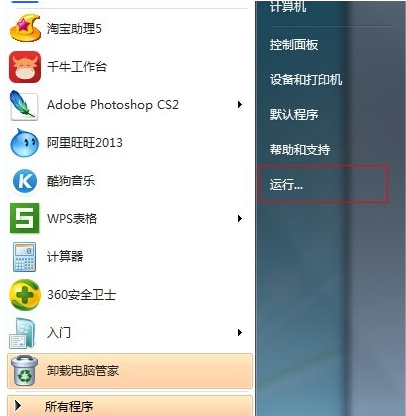
win7共享打印机电脑图解-1
2.再运行框中输入法services.msc并回车,进入下一步。
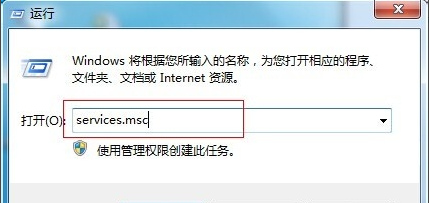
win7共享打印机电脑图解-2
2.在打开的服务选项中找到windows firewall,然后鼠标右键该选项,点击启动,进入下一步。
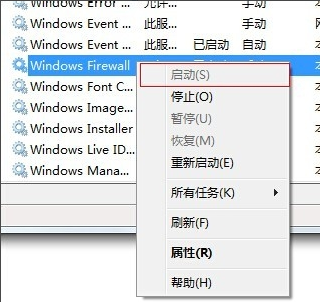
打印机电脑图解-3
3.回到桌面再次点击开始按钮,选择设备和打印机打开。

win7共享打印机电脑图解-4
4.鼠标右键打印机选择共享,进入下一步。
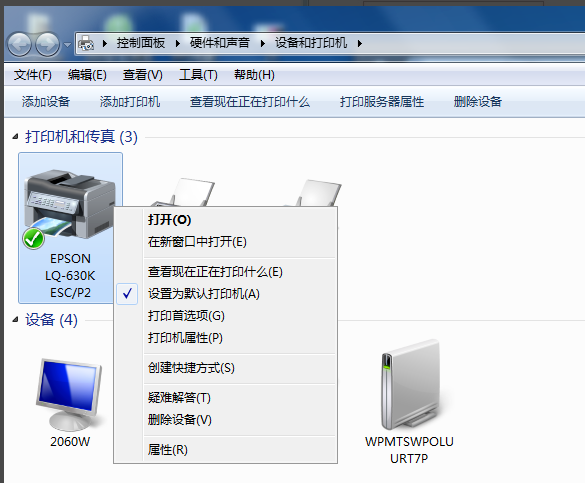
0x000006d9电脑图解-5
5.勾选共享这台打印机,点击确定即可。
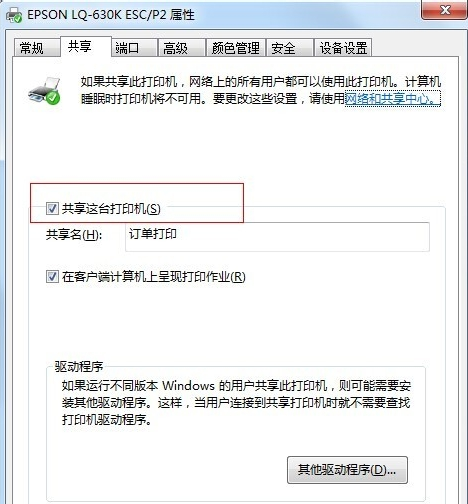
共享打印机电脑图解-6
以上就是win7共享打印机出现0x000006d9错误的处理方法了,你学会了吗?

0x000006d9这个问题是我们在使用共享打印机的时候经常会遇到的一个问题,0x000006d9错误这个问题还是比较好解决的,下面小编就以win7系统为例来说说怎么解决这个问题。
对于很多白领来说共享打印机肯定不陌生,有些朋友在使用共享打印机的时候有遇到过0x000006d9错误这样的问题,别着急,下面小编就来说0x000006d9错误的处理方法。
win7共享打印机出现0x000006d9错误怎么解决
1.进入桌面,点击开始按钮,然后再开始菜单中点击运行打开。
按WIN键,找到“运行”
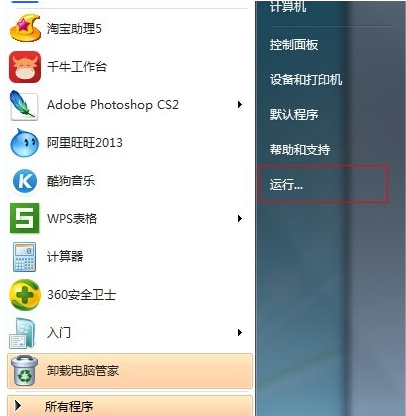
win7共享打印机电脑图解-1
2.再运行框中输入法services.msc并回车,进入下一步。
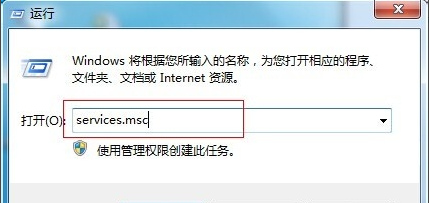
win7共享打印机电脑图解-2
2.在打开的服务选项中找到windows firewall,然后鼠标右键该选项,点击启动,进入下一步。
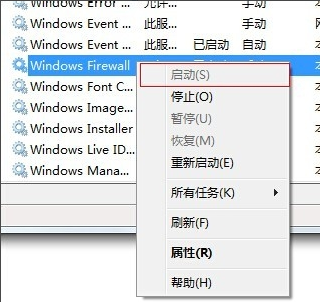
打印机电脑图解-3
3.回到桌面再次点击开始按钮,选择设备和打印机打开。

win7共享打印机电脑图解-4
4.鼠标右键打印机选择共享,进入下一步。
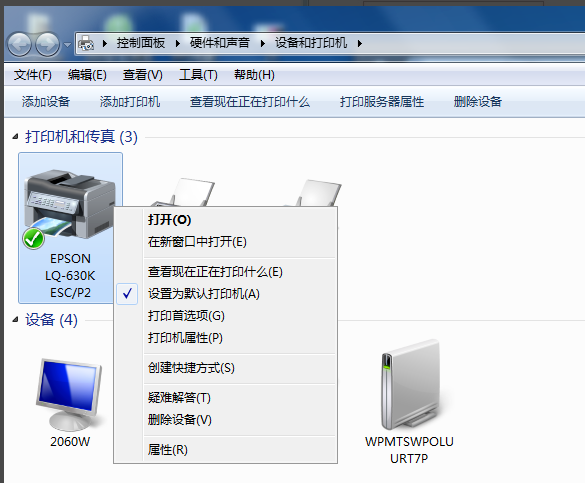
0x000006d9电脑图解-5
5.勾选共享这台打印机,点击确定即可。
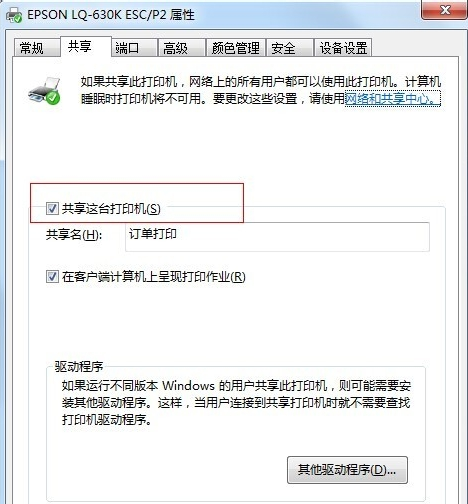
共享打印机电脑图解-6
以上就是win7共享打印机出现0x000006d9错误的处理方法了,你学会了吗?




